Aktivieren von VNC für Linux-VMs
Wichtig:
Citrix Hypervisor 8.2 Kumulatives Update 1 wird am 25. Juni 2025 End of Life. Planen Sie jetzt Ihr Upgrade auf XenServer 8.4, um einen reibungslosen Übergang und kontinuierlichen Support sicherzustellen. Weitere Informationen finden Sie unter Upgrade.
Wenn Sie Ihre Citrix Virtual Apps and Desktops-Lizenzdateien zum Lizenzieren Ihrer Citrix Hypervisor 8.2 Cumulative Update 1-Hosts verwenden, sind diese Lizenzdateien nicht mit XenServer 8.4 kompatibel. Vor dem Upgrade müssen Sie Socket-Lizenzdateien für XenServer Premium Edition erwerben, um sie mit XenServer 8.4 verwenden zu können. Diese Socket-Lizenzdateien sind als Berechtigung für die Abonnements Citrix für Private Cloud, Citrix Universal Hybrid Multi-Cloud, Citrix Universal MSP und Citrix Platform License für die Ausführung Ihrer Citrix-Workloads verfügbar. Citrix-Kunden, die noch nicht auf diese neuen Abonnements umgestiegen sind, können die Teilnahme an einer kostenlosen Aktion für 10.000 XenServer Premium Edition-Socket-Lizenzen anfordern. Weitere Informationen finden Sie unter XenServer (Englisch).
Wenn Sie vor dem Upgrade keine kompatible Lizenz für XenServer 8.4 erwerben, werden Ihre Hosts beim Upgrade auf die 90-Tage-Testversion zurückgesetzt. Die Testversion bietet die gleichen Funktionen wie die Premium Edition, jedoch mit einigen Einschränkungen. Weitere Informationen finden Sie unter XenServer 8.4-Lizenzübersicht.
VMs sind möglicherweise nicht für die Unterstützung von Virtual Network Computing (VNC) eingerichtet, das Citrix Hypervisor standardmäßig zur Remotesteuerung von VMs verwendet. Bevor Sie eine Verbindung mit XenCenter herstellen können, stellen Sie sicher, dass der VNC-Server und ein X-Display-Manager auf der VM installiert und ordnungsgemäß konfiguriert sind. In diesem Abschnitt wird beschrieben, wie Sie VNC auf jeder der unterstützten Linux-Betriebssystemdistributionen konfigurieren, um ordnungsgemäße Interaktionen mit XenCenter zu ermöglichen.
Befolgen Sie für CentOS-basierte VMs die Anweisungen für die Red Hat-basierten VMs, da sie denselben Basiscode verwenden, um grafischen VNC-Zugriff bereitzustellen. Centos X basiert auf Red Hat Enterprise Linux X.
Aktivieren einer grafischen Konsole auf Debian-VMs
Hinweis:
Bevor Sie eine grafische Konsole auf Ihrer Debian-VM aktivieren, stellen Sie sicher, dass Sie die Citrix VM Tools für Linux installiert haben. Weitere Informationen finden Sie unter Installieren der Citrix VM Tools für Linux.
Die grafische Konsole für virtuelle Debian-Maschinen wird von einem VNC-Server bereitgestellt, der in der VM ausgeführt wird. In der empfohlenen Konfiguration steuert ein Standard-Display-Manager die Konsole so, dass ein Anmeldedialogfeld angezeigt wird.
-
Installieren Sie Ihren Debian-Gast mit den Desktop-Systempaketen oder installieren Sie GDM (den Display-Manager) mit apt (gemäß den Standardverfahren).
-
Installieren Sie den Xvnc-Server mit
apt-get(oder ähnlich):apt-get install vnc4server <!--NeedCopy-->Hinweis:
Die Debian Graphical Desktop Environment, die den Gnome Display Manager Version 3 Daemon verwendet, kann erhebliche CPU-Zeit in Anspruch nehmen. Deinstallieren Sie den Gnome Display Manager
gdm3Paket und installieren Sie dieGDMPaket wie folgt:apt-get install gdm apt-get purge gdm3 <!--NeedCopy--> -
Richten Sie ein VNC-Passwort ein (wenn Sie keines haben, ist ein ernsthaftes Sicherheitsrisiko), indem Sie das Symbol
vncpasswdBefehl. Geben Sie einen Dateinamen ein, in den die Kennwortinformationen geschrieben werden sollen. Beispiel:vncpasswd /etc/vncpass <!--NeedCopy--> -
Ändern Sie Ihre
gdm.confDatei (/etc/gdm/gdm.conf), um einen VNC-Server für die Verwaltung der Anzeige zu konfigurieren0Durch die Erweiterung der[Server]und[Dämon]Abschnitte wie folgt:[servers] 0=VNC [daemon] VTAllocation=false [server-VNC] name=VNC command=/usr/bin/Xvnc -geometry 800x600 -PasswordFile /etc/vncpass BlacklistTimeout=0 flexible=true <!--NeedCopy--> -
Starten Sie GDM neu und warten Sie, bis XenCenter die grafische Konsole erkannt hat:
/etc/init.d/gdm restart <!--NeedCopy-->
Hinweis:
Sie können überprüfen, ob der VNC-Server ausgeführt wird, indem Sie einen Befehl wie
PS AX | grep vnc.
Aktivieren einer grafischen Konsole auf Red Hat-, CentOS- oder Oracle Linux-VMs
Hinweis:
Stellen Sie vor dem Einrichten Ihrer Red Hat-VMs für VNC sicher, dass Sie die Citrix VM Tools für Linux installiert haben. Weitere Informationen finden Sie unter Installieren der Citrix VM Tools für Linux.
Um VNC auf Red Hat VMs zu konfigurieren, ändern Sie die GDM-Konfiguration. Die GDM-Konfiguration wird in einer Datei gespeichert, deren Speicherort je nach verwendeter Version von Red Hat Linux variiert. Bevor Sie sie ändern, bestimmen Sie zunächst den Speicherort dieser Konfigurationsdatei. Diese Datei wird in mehreren nachfolgenden Verfahren in diesem Abschnitt geändert.
Bestimmen Sie den Speicherort Ihrer VNC-Konfigurationsdatei
Wenn Sie Red Hat Linux verwenden, lautet die GDM-Konfigurationsdatei /etc/gdm/custom.conf. Bei dieser Datei handelt es sich um eine geteilte Konfigurationsdatei, die nur benutzerdefinierte Werte enthält, die die Standardkonfiguration überschreiben. Dieser Dateityp wird standardmäßig in neueren Versionen von GDM verwendet. Es ist in diesen Versionen von Red Hat Linux enthalten.
Konfigurieren von GDM für die Verwendung von VNC
-
Führen Sie als root in der Text-CLI in der VM den Befehl
rpm -q vnc-server gdm. Die PaketnamenVNC-ServerundGDMwerden mit den angegebenen Versionsnummern angezeigt.Die angezeigten Paketnamen zeigen die Pakete an, die bereits installiert sind. Wenn eine Meldung angezeigt wird, die besagt, dass ein Paket nicht installiert wurde, haben Sie möglicherweise die grafischen Desktop-Optionen während der Installation nicht ausgewählt. Installieren Sie diese Pakete, bevor Sie fortfahren können. Weitere Informationen zum Installieren weiterer Software auf Ihrer VM finden Sie im entsprechenden Red Hat Linux x86-Installationshandbuch.
-
Öffnen Sie die GDM-Konfigurationsdatei mit Ihrem bevorzugten Texteditor und fügen Sie der Datei die folgenden Zeilen hinzu:
[server-VNC] name=VNC Server command=/usr/bin/Xvnc -SecurityTypes None -geometry 1024x768 -depth 16 \ -BlacklistTimeout 0 flexible=true <!--NeedCopy-->Fügen Sie bei Konfigurationsdateien unter Red Hat Linux diese Zeilen in das leere Feld
[Server]Abschnitt. -
Ändern Sie die Konfiguration so, dass die
XvncServer anstelle des Standard-X-Servers verwendet wird:-
0=StandardÄndern Sie es so, dass es wie folgt lautet:
0=VNC -
Wenn Sie Red Hat Linux verwenden, fügen Sie die obige Zeile direkt unter dem
[Server]und vor dem[Server-VNC]Abschnitt.
-
-
Speichern und schließen Sie die Datei.
Starten Sie GDM neu, damit die Konfigurationsänderung wirksam wird, indem Sie den Befehl /usr/sbin/gdm-restart.
Hinweis:
Red Hat Linux verwendet Runlevel 5 für den grafischen Start. Wenn Ihre Installation in Runlevel 3 gestartet wird, ändern Sie diese Konfiguration, damit der Display-Manager gestartet werden kann, und erhalten Sie Zugriff auf eine grafische Konsole. Weitere Informationen finden Sie unter Überprüfen Sie die Ausführungsstufen.
Firewall-Einstellungen
Die Firewall-Konfiguration lässt standardmäßig keinen VNC-Datenverkehr zu. Wenn Sie eine Firewall zwischen der VM und XenCenter haben, lassen Sie Datenverkehr über den Port zu, den die VNC-Verbindung verwendet. Standardmäßig überwacht ein VNC-Server Verbindungen von einem VNC-Viewer am TCP-Port 5900 + nwo n ist die Anzeigenummer (in der Regel Null). Ein VNC-Server, der für Display-0 eingerichtet ist, lauscht also auf dem TCP-Port 5900, Display-1 ist TCP-5901Und so weiter. Schlagen Sie in der Firewall-Dokumentation nach, um sicherzustellen, dass diese Ports geöffnet sind.
Wenn Sie die IP-Verbindungsverfolgung verwenden oder die Initiierung von Verbindungen auf eine Seite beschränken möchten, konfigurieren Sie Ihre Firewall weiter.
So konfigurieren Sie die Red Hat-basierte VMS-Firewall so, dass der VNC-Port geöffnet wird:
-
Verwenden Sie für Red Hat Linux
system-konfiguration-sicherheitsstufe-tui. -
Auswählen Anpassen und fügen Sie hinzu
5900zur Liste der anderen Ports.
Alternativ können Sie die Firewall bis zum nächsten Neustart deaktivieren, indem Sie den Befehl Dienst iptables stopoder dauerhaft durch Ausführen chkconfig iptables aus. Diese Konfiguration kann zusätzliche Dienste für die Außenwelt verfügbar machen und die allgemeine Sicherheit Ihrer VM verringern.
VNC-Bildschirmauflösung
Nach dem Herstellen einer Verbindung mit einer VM über die grafische Konsole stimmt die Bildschirmauflösung manchmal nicht überein. Beispielsweise ist die VM-Anzeige zu groß, um bequem in den Bereich der grafischen Konsole zu passen. Steuern Sie dieses Verhalten, indem Sie den VNC-Server Geometrie wie folgt aus:
-
Öffnen Sie die GDM-Konfigurationsdatei mit Ihrem bevorzugten Texteditor. Weitere Informationen finden Sie unter Bestimmen Sie den Speicherort Ihrer VNC-Konfigurationsdatei..
-
Suchen Sie die
[Server-VNC]Abschnitt, den Sie oben hinzugefügt haben. -
Bearbeiten Sie die Befehlszeile so, dass sie z. B. Folgendes liest:
command=/usr/bin/Xvnc -SecurityTypes None -geometry 800x600 <!--NeedCopy-->Der Wert des
Geometriekann eine beliebige gültige Bildschirmbreite und -höhe sein. -
Speichern und schließen Sie die Datei.
Aktivieren von VNC für RHEL-, CentOS- oder OEL-VMs
Wenn Sie Red Hat Linux verwenden, lautet die GDM-Konfigurationsdatei /etc/gdm/custom.conf. Bei dieser Datei handelt es sich um eine geteilte Konfigurationsdatei, die nur benutzerdefinierte Werte enthält, die die Standardkonfiguration überschreiben. Standardmäßig wird dieser Dateityp in neueren Versionen von GDM verwendet und ist in diesen Versionen von Red Hat Linux enthalten.
Wählen Sie während der Installation des Betriebssystems Desktop Modus. Wählen Sie auf dem RHEL-Installationsbildschirm die Option Desktop > Jetzt anpassen und klicken Sie dann auf Nächster:
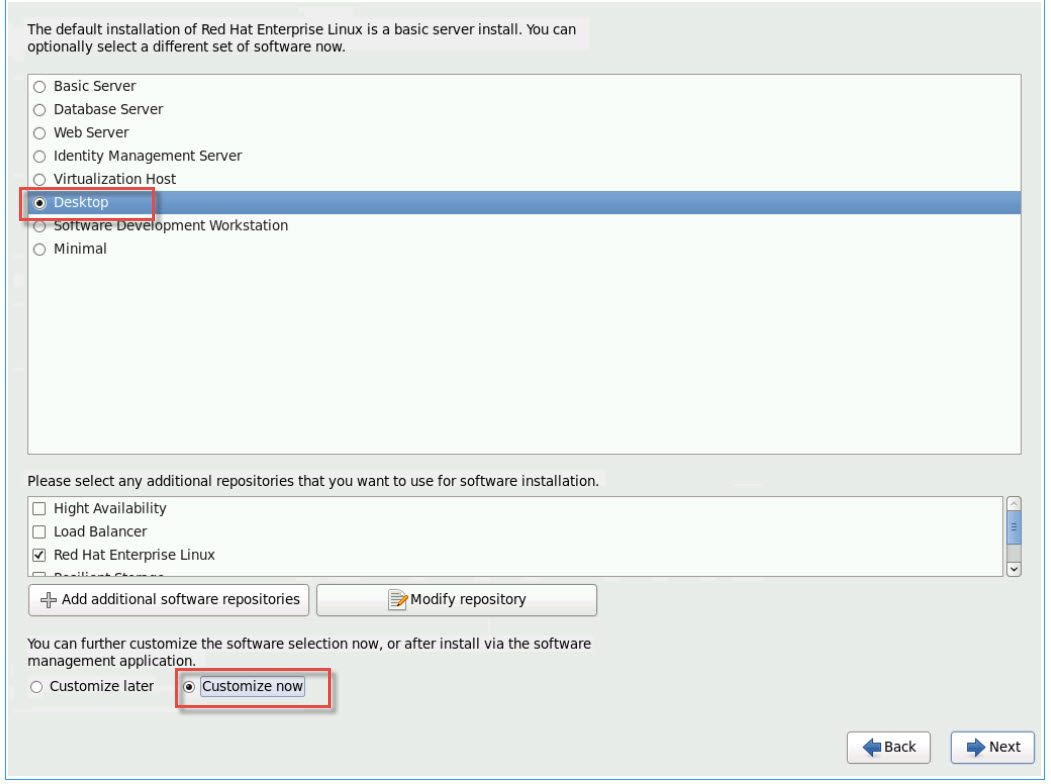
Diese Aktion zeigt den Bildschirm Basissystem an. Stellen Sie sicher, dass Kompatibilität mit Legacy-UNIX ausgewählt ist:
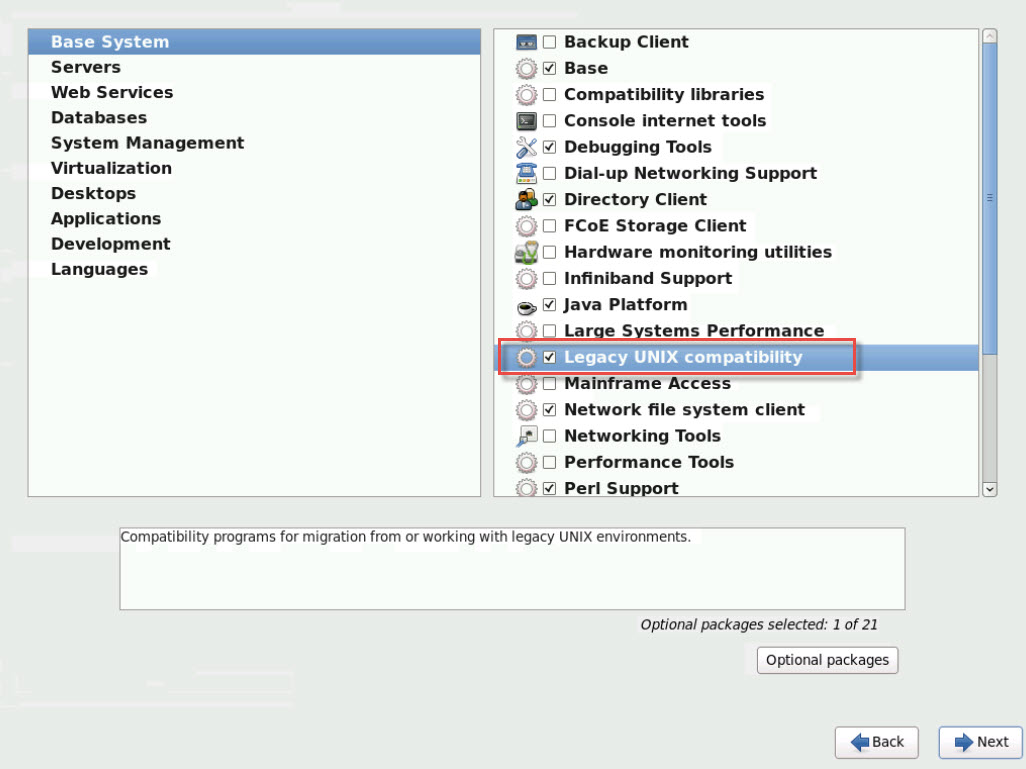
Auswählen Desktops > Optionale Paketeund klicke dann auf Nächster:
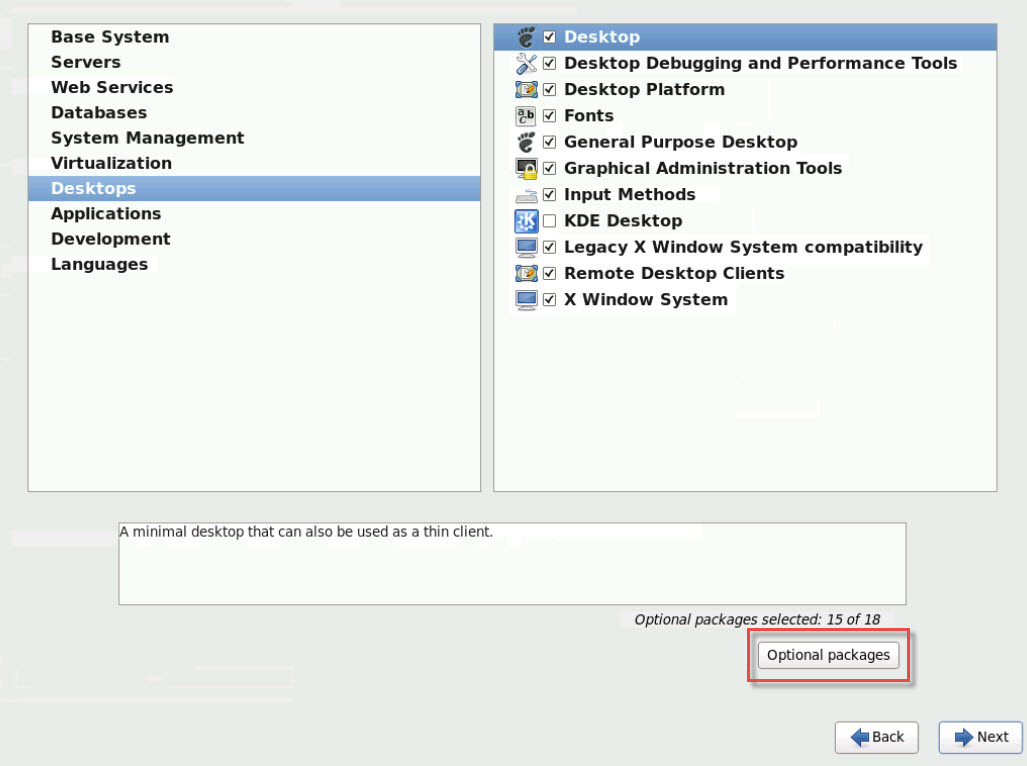
Diese Aktion zeigt die Pakete auf dem Desktop Fenster, wählen Sie tigervnc-server-<version_number> und klicken Sie dann auf Nächster:
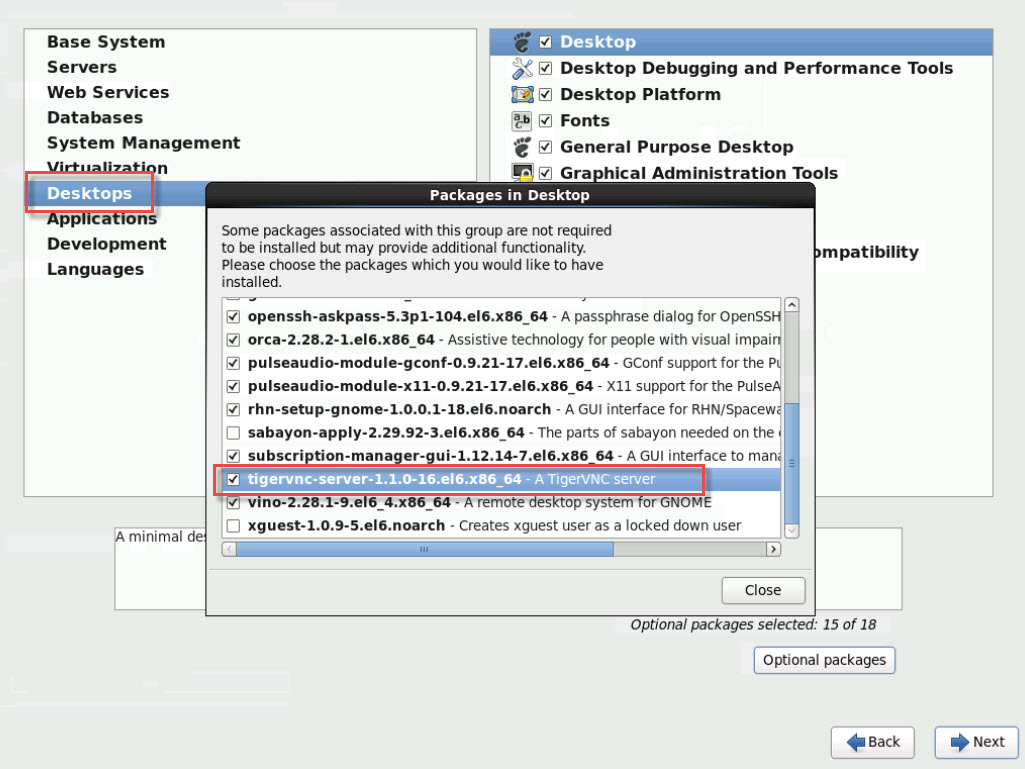
Führen Sie die folgenden Schritte aus, um mit dem Setup Ihrer RHEL-VMs fortzufahren:
-
Öffnen Sie die GDM-Konfigurationsdatei mit Ihrem bevorzugten Texteditor und fügen Sie die folgenden Zeilen zu den entsprechenden Abschnitten hinzu:
[security] DisallowTCP=false [xdmcp] Enable=true <!--NeedCopy--> -
Erstellen Sie die Datei,
/etc/xinetd.d/vnc-server-stream:service vnc-server { id = vnc-server disable = no type = UNLISTED port = 5900 socket_type = stream wait = no user = nobody group = tty server = /usr/bin/Xvnc server_args = -inetd -once -query localhost -SecurityTypes None \ -geometry 800x600 -depth 16 } <!--NeedCopy--> -
Geben Sie den folgenden Befehl ein, um die
xinetdDienst:# service xinetd start <!--NeedCopy--> -
Öffnen Sie die Datei
/etc/sysconfig/iptables. Fügen Sie die folgende Zeile über der Zeile hinzu, die lautet:-A INPUT -j REJECT --reject-with icmp-host-prohibited:-A INPUT -m state --state NEW -m tcp -p tcp --dport 5900 -j ACCEPT <!--NeedCopy--> -
Geben Sie den folgenden Befehl ein, um den Neustart durchzuführen
iptables:# service iptables restart <!--NeedCopy--> -
Geben Sie den folgenden Befehl ein, um den Neustart durchzuführen
GDM:# telinit 3 # telinit 5 <!--NeedCopy-->
Hinweis:
Red Hat Linux verwendet Runlevel 5 für den grafischen Start. Wenn Ihre Installation im Runlevel 3 startet, ändern Sie diese Konfiguration, um den Display-Manager zu starten und Zugriff auf eine grafische Konsole zu erhalten. Weitere Informationen finden Sie unter Überprüfen der Laufstufen.
Einrichten von SLES-basierten VMs für VNC
Hinweis:
Bevor Sie Ihre SUSE Linux Enterprise Server-VMs für VNC einrichten, stellen Sie sicher, dass Sie die Citrix VM Tools für Linux installiert haben. Siehe Installieren der Citrix VM Tools für Linux für Details.
SLES unterstützt die Aktivierung von “Remoteverwaltung” als Konfigurationsoption in YaST. Sie können auswählen, ob die Remoteverwaltung zum Zeitpunkt der Installation aktiviert werden soll, verfügbar auf der Seite Netzwerkdienste des SLES-Installationsprogramms. Mit dieser Funktion können Sie einen externen VNC-Viewer an Ihren Gast anschließen, damit Sie die grafische Konsole anzeigen können. Die Methode zur Verwendung der SLES-Remoteverwaltungsfunktion unterscheidet sich geringfügig von der von XenCenter bereitgestellten Methode. Es ist jedoch möglich, die Konfigurationsdateien in Ihrer SUSE Linux-VM so zu ändern, dass sie in die grafische Konsolenfunktion integriert ist.
Nach einem VNC-Server suchen
Bevor Sie Konfigurationsänderungen vornehmen, stellen Sie sicher, dass ein VNC-Server installiert ist. SUSE liefert die TIGHTVNC standardmäßig -Server. Dieser Server ist ein geeigneter VNC-Server, aber Sie können auch die Standard-RealVNC-Distribution verwenden.
Sie können überprüfen, ob Sie über die Berechtigung TIGHTVNC Software, die durch Ausführen des folgenden Befehls installiert wird:
rpm -q tightvnc
<!--NeedCopy-->
Aktivieren der Remoteverwaltung
Wenn die Remoteverwaltung während der Installation der SLES-Software nicht aktiviert war, können Sie sie wie folgt aktivieren:
-
Öffnen Sie eine Textkonsole auf der VM, und führen Sie die
YaSTNützlichkeit:yast <!--NeedCopy--> -
Verwenden Sie die Pfeiltasten, um auszuwählen Netzwerkdienste im linken Menü. Registerkarte in das rechte Menü und wählen Sie mit den Pfeiltasten Remote-Verwaltung. Presse Eintreten.
-
Im Remote-Verwaltung Bildschirm Registerkarte zum Einstellungen für die Remoteverwaltung Abschnitt. Verwenden Sie die Pfeiltasten, um auszuwählen Remoteverwaltung zulassen und drücken Sie Eintreten , um ein X in das Kontrollkästchen einzufügen.
-
Registerkarte zum Firewall-Einstellungen Abschnitt. Verwenden Sie die Pfeiltasten, um auszuwählen Port in Firewall öffnen und drücken Sie Eintreten , um ein X in das Kontrollkästchen einzufügen.
-
Registerkarte zum Beenden Taste und drücken Sie Eintreten.
-
Es wird ein Meldungsfeld angezeigt, in dem Sie aufgefordert werden, den Display-Manager neu zu starten, damit Ihre Einstellungen wirksam werden. Presse Eintreten , um die Nachricht zu bestätigen.
-
Das ursprüngliche Top-Level-Menü von
YaSTerscheint. Registerkarte zum Verlassen Taste und drücken Sie Eintreten.
Ändern Sie die xinetd Konfiguration
Ändern Sie nach dem Aktivieren der Remoteverwaltung eine Konfigurationsdatei, wenn Sie XenCenter die Verbindung erlauben möchten. Alternativ können Sie einen VNC-Client eines Drittanbieters verwenden.
-
Öffnen Sie die Datei
/etc/xinetd.d/vncin Ihrem bevorzugten Texteditor. -
Die Datei enthält Abschnitte wie die folgenden:
service vnc1 { socket_type = stream protocol = tcp wait = no user = nobody server = /usr/X11R6/bin/Xvnc server_args = :42 -inetd -once -query localhost -geometry 1024x768 -depth 16 type = UNLISTED port = 5901 } <!--NeedCopy--> -
Bearbeiten Sie die
HafenZu lesende Zeileport = 5900 <!--NeedCopy--> -
Speichern und schließen Sie die Datei.
-
Starten Sie den Display-Manager neu und
xinetdservice mit den folgenden Befehlen:/etc/init.d/xinetd restart rcxdm restart <!--NeedCopy-->
SUSE Linux verwendet Runlevel 5 für den grafischen Start. Wenn Ihr Remote-Desktop nicht angezeigt wird, stellen Sie sicher, dass Ihre VM für den Start in Runlevel 5 konfiguriert ist. Weitere Informationen finden Sie unter Überprüfen Sie die Ausführungsstufen.
Firewall-Einstellungen
Standardmäßig lässt die Firewall-Konfiguration keinen VNC-Datenverkehr zu. Wenn Sie eine Firewall zwischen der VM und XenCenter haben, lassen Sie Datenverkehr über den Port zu, den die VNC-Verbindung verwendet. Standardmäßig überwacht ein VNC-Server Verbindungen von einem VNC-Viewer am TCP-Port 5900 + nwo n ist die Anzeigenummer (in der Regel Null). Ein VNC-Server, der für Display-0 eingerichtet ist, lauscht also auf dem TCP-Port 5900, Display-1 ist TCP-5901und so weiter. Schlagen Sie in der Firewall-Dokumentation nach, um sicherzustellen, dass diese Ports geöffnet sind.
Wenn Sie die IP-Verbindungsverfolgung verwenden oder die Initiierung von Verbindungen auf eine Seite beschränken möchten, konfigurieren Sie Ihre Firewall weiter.
So öffnen Sie den VNC-Port auf der Firewall von SLES 11.x-VMs:
-
Öffnen Sie eine Textkonsole auf der VM, und führen Sie die
YaSTNützlichkeit:yast <!--NeedCopy--> -
Verwenden Sie die Pfeiltasten, um auszuwählen Sicherheit und Benutzer im linken Menü. Registerkarte in das rechte Menü und wählen Sie mit den Pfeiltasten Firewall. Presse Eintreten.
-
Im Firewall verwenden Sie die Pfeiltasten, um Benutzerdefinierte Regeln im linken Menü und drücken Sie dann Eintreten.
-
Registerkarte zum Hinzufügen in der Schaltfläche Benutzerdefinierte zulässige Regeln und drücken Sie dann Eintreten.
-
Im Quellnetzwerk , geben Sie 0/0. Registerkarte zum Zielhafen und geben Sie 5900.
-
Registerkarte zum Hinzufügen und drücken Sie dann Eintreten.
-
Registerkarte zum Nächster Taste und drücken Sie Eintreten.
-
Im Zusammenfassung Bildschirm Registerkarte zum Beenden Taste und drücken Sie Eintreten.
-
Auf oberster Ebene
YaSTBildschirm Registerkarte zum Verlassen Taste und drücken Sie Eintreten. -
Starten Sie den Display-Manager neu und
xinetdservice mit den folgenden Befehlen:/etc/init.d/xinetd restart rcxdm restart <!--NeedCopy-->
Alternativ können Sie die Firewall bis zum nächsten Neustart deaktivieren, indem Sie die rcSuSEfirewall2 Stopp oder dauerhaft mit Hilfe des Befehls YaST. Diese Konfiguration kann zusätzliche Dienste für die Außenwelt verfügbar machen und die allgemeine Sicherheit Ihrer VM verringern.
VNC-Bildschirmauflösung
Nach dem Verbinden mit einer virtuellen Maschine über die grafische Konsole stimmt die Bildschirmauflösung manchmal nicht überein. Beispielsweise ist die VM-Anzeige zu groß, um bequem in den Bereich der grafischen Konsole zu passen. Steuern Sie dieses Verhalten, indem Sie den VNC-Server Geometrie wie folgt aus:
-
Öffnen Sie die
/etc/xinetd.d/vncDatei mit Ihrem bevorzugten Texteditor und suchen Sie dieservice_vnc1(entsprechendAnzeige-ID1). -
Bearbeiten Sie die
GeometrieArgument im Argumentserver-argsZeile auf die gewünschte Bildschirmauflösung. Zum Beispiel,server_args = :42 -inetd -once -query localhost -geometry 800x600 -depth 16 <!--NeedCopy-->Der Wert des
Geometriekann eine beliebige gültige Bildschirmbreite und -höhe sein. -
Speichern und schließen Sie die Datei.
-
Starten Sie den VNC-Server neu:
/etc/init.d/xinetd restart rcxdm restart <!--NeedCopy-->
Überprüfen der Laufstufen
Red Hat- und SUSE Linux-VMs verwenden Runlevel 5 für den grafischen Start. In diesem Abschnitt wird beschrieben, wie Sie überprüfen, ob Ihre VM auf Runlevel 5 gestartet wird, und wie Sie diese Einstellung ändern.
-
Prüfen
/etc/inittab, um zu sehen, worauf der Standardrunlevel festgelegt ist. Suchen Sie nach der Zeile, die lautet:id:n:initdefault: <!--NeedCopy-->Wenn n nicht 5 ist, bearbeiten Sie die Datei, um sie so zu machen.
-
Sie können den Befehl
Telinit Q ; Telinit 5nach dieser Änderung, um einen Neustart zu vermeiden, um die Ausführungsebenen zu wechseln.